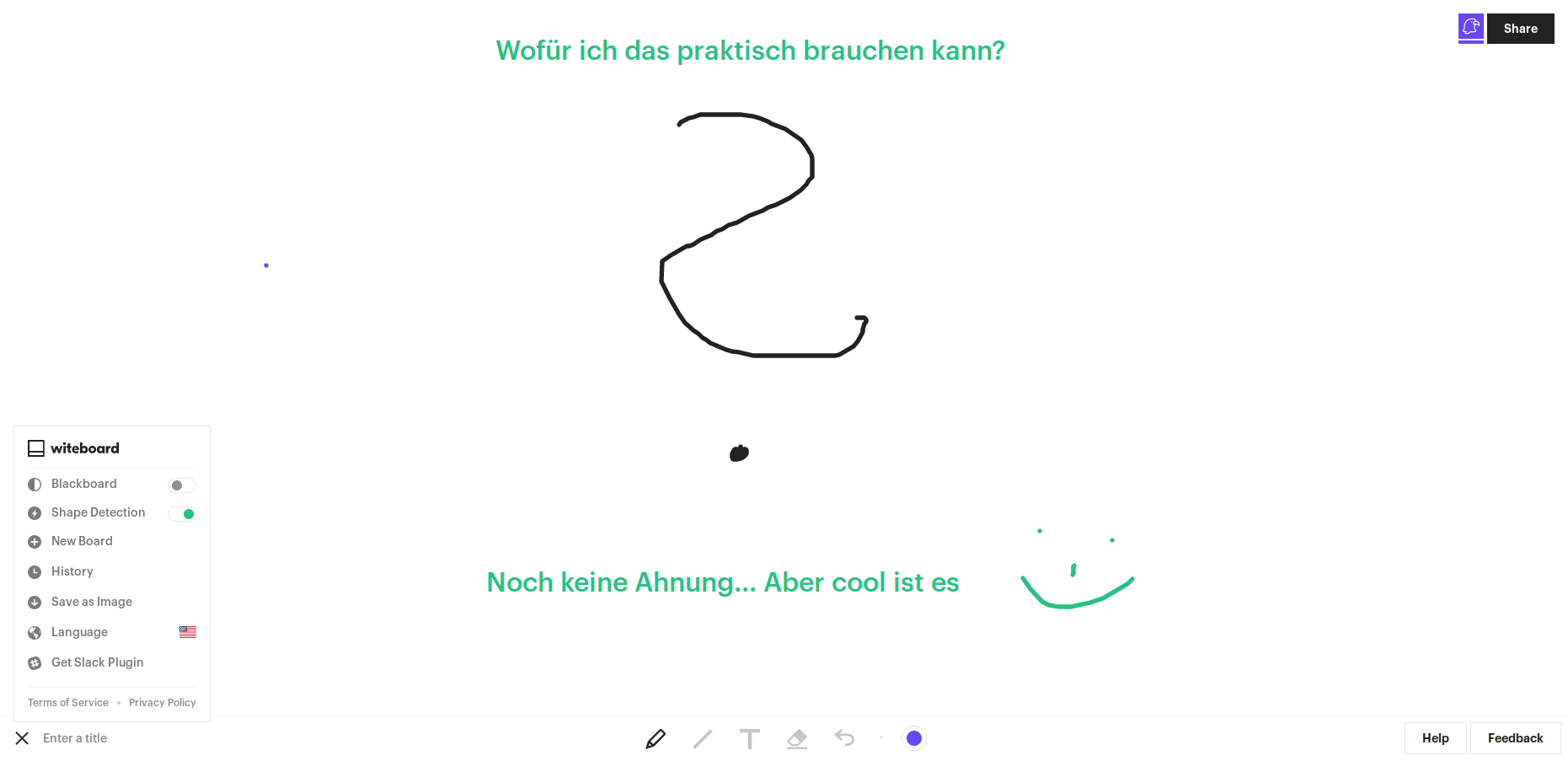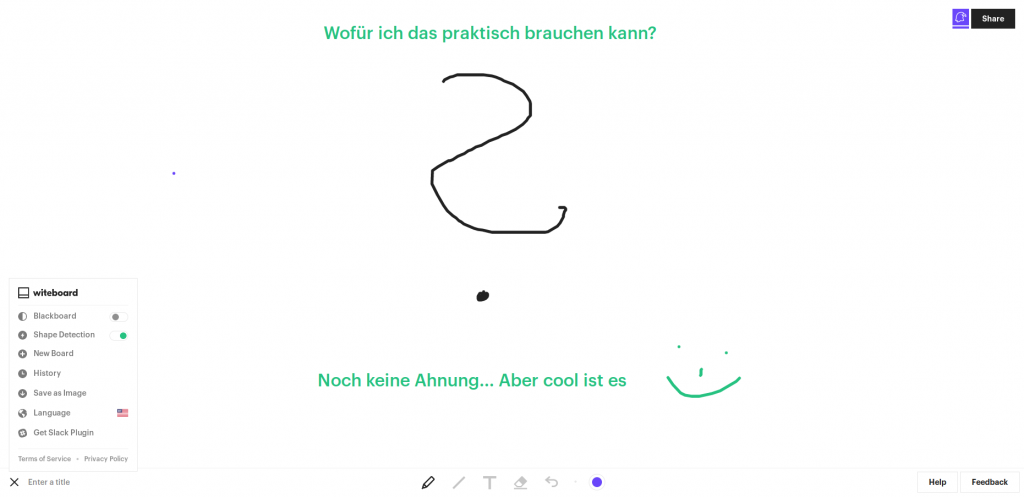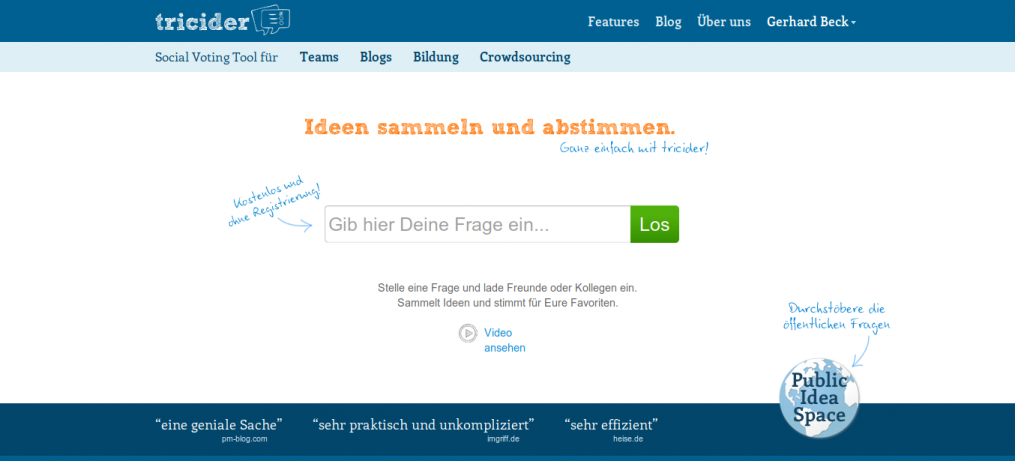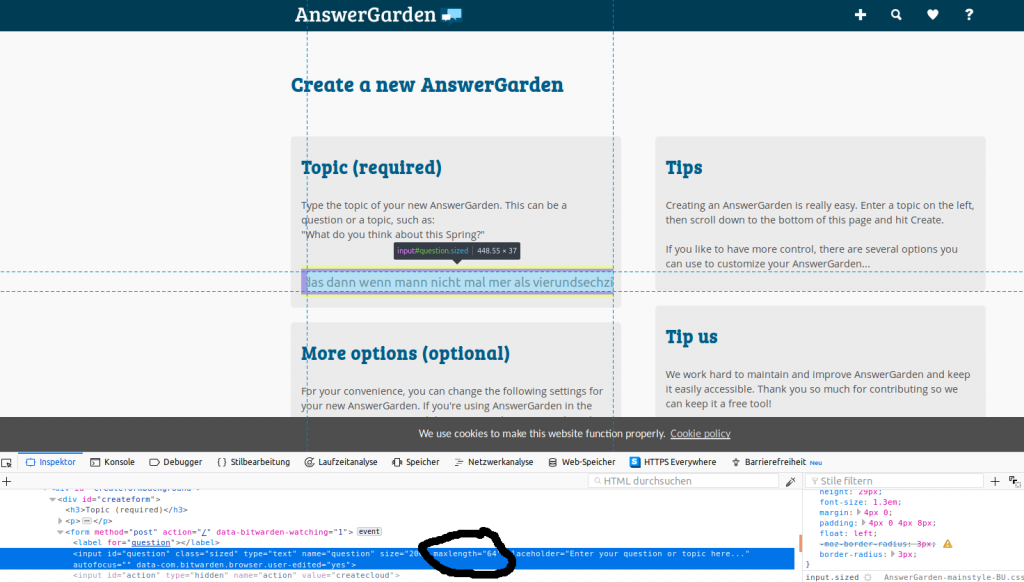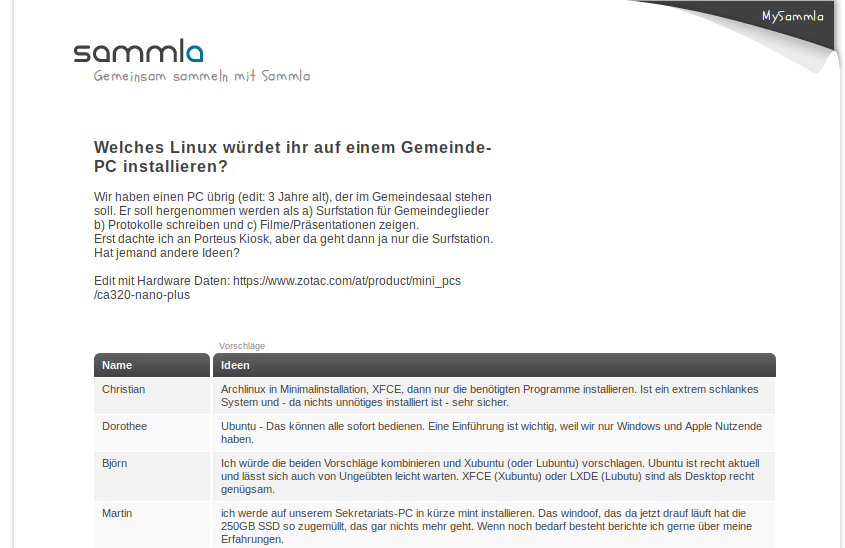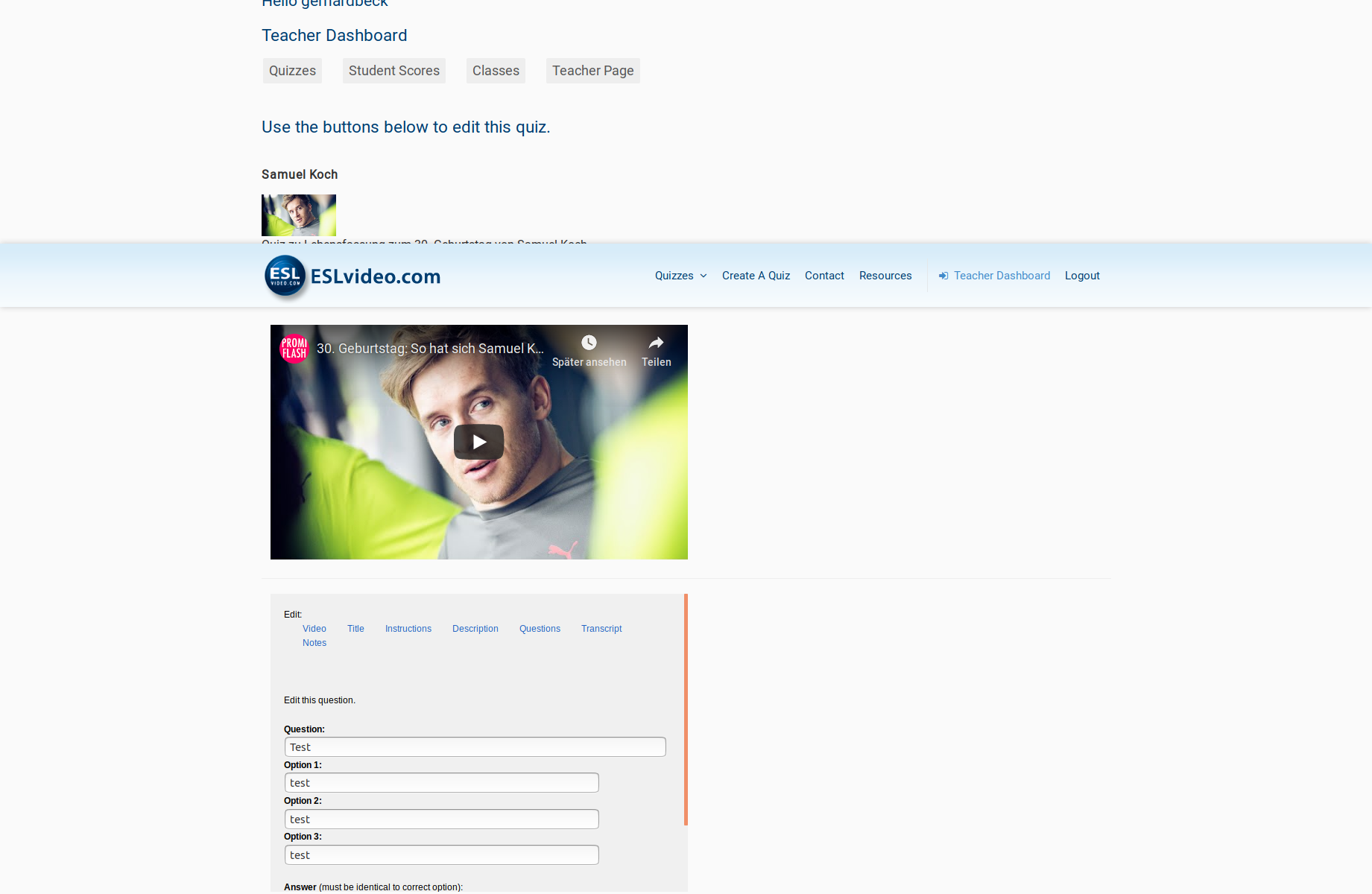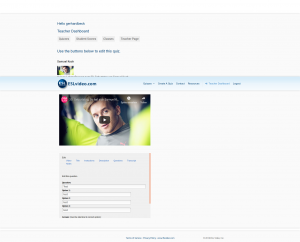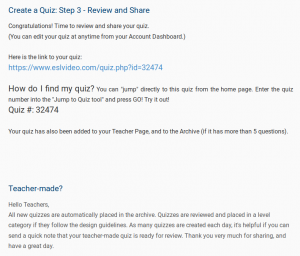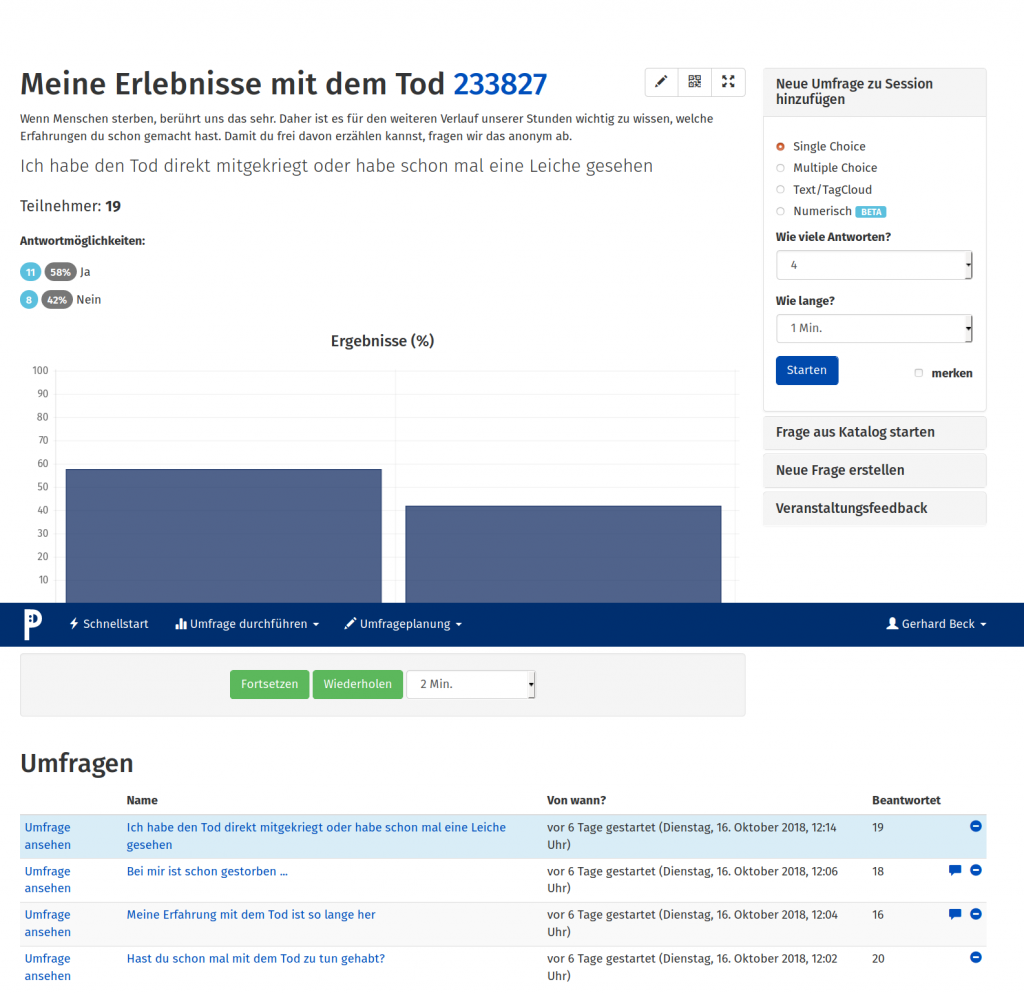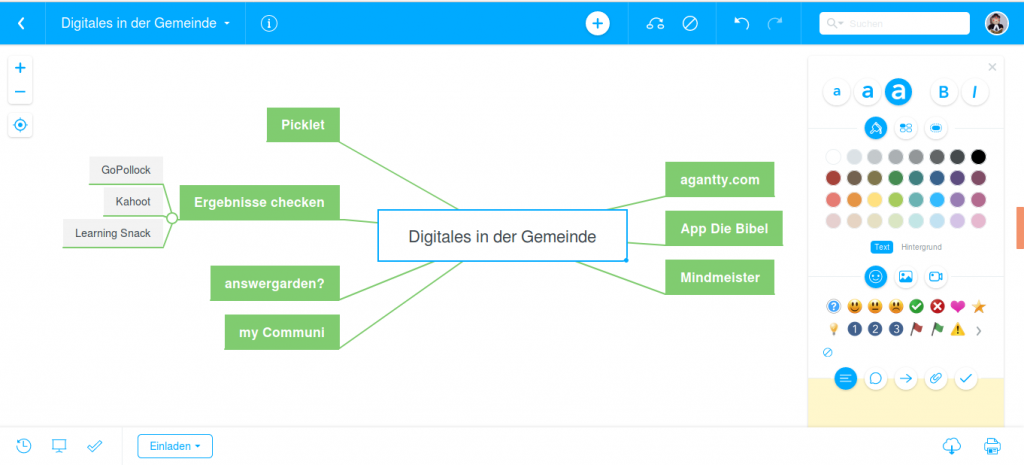H5P ist so vielfältig, dass es mehrere Teile verdient hat. Eine Einführung gibt es in Teil 1. Hier Teil 2: Lückentexte
Name: H5P (Videos)
Homepage: http://www.h5p.org
Vergleichbares Tool: Learningapps
Zweck: Lückentexte erstellen
Kosten: kostenlos
Registrierung für Ersteller: Notwendig, wenn über h5p.org gearbeitet wird
Registrierung für Schüler: nicht notwendig
Sprache: Englisch (bei h5p.org)
System: Browserbasiert
Vorteile: Nach Einarbeitung leicht zu bedienen, sehr intuitiv
Nachteile: nicht ausdruckbar
Vorgehen & Praktische Anwendung
Für meine 1. und 2. Klasse brauche ich zur Wiederholung einen Lückentext. Am besten wäre ausdruckbar und online verfügbar, das habe ich aber auf die Schnelle nicht frei verfügbar gefunden. So habe ich diesen bei H5P probiert, das ich auf meiner eigenen Homepage auch eingebunden habe.
Die Erstellung des Lückentextes (Englisch: Fill in the blanks) war extrem einfach. Die Wörter in den Lücken werden nur mit * markiert. Für folgendes Rätsel habe ich nicht länger als 5 Minuten gebraucht.
Eingebunden, Screenshot gemacht, ausgedruckt, online und offline verfügbar. Super!
Anmerkung:
Nele Hirsch, hat zu H5P ein Handbuch und einen Onlinekurs dazu veröffentlicht.